Recupere os dados perdidos / apagados do computador, disco rígido, unidade flash, cartão de memória, câmera digital e muito mais.
2 maneiras de recuperar arquivos de vídeo excluídos do disco rígido
 atualizado por Valyn Hua / 18 de janeiro de 2021 11:00
atualizado por Valyn Hua / 18 de janeiro de 2021 11:00Eu estupidamente formatado a partição do disco rígido errado quando há duas partições no meu computador. Eu ouvi sobre o software de recuperação de dados que poderia ajudar a restaurar os dados de um disco rígido formatado. Eu tenho que usar um programa de recuperação de dados para recuperar meus arquivos de vídeo? Existe alguém que possa me dar algumas sugestões? Obrigado!
A formatação é um recurso muito útil fornecido por todos os sistemas operacionais. Você pode ter que formatar o disco rígido do seu computador por vários motivos, como atualização do sistema, ataque de vírus, criação de partições etc.
No entanto, isso pode causar estragos e resultar em perda maciça de dados quando a formatação é usada de forma inadequada.
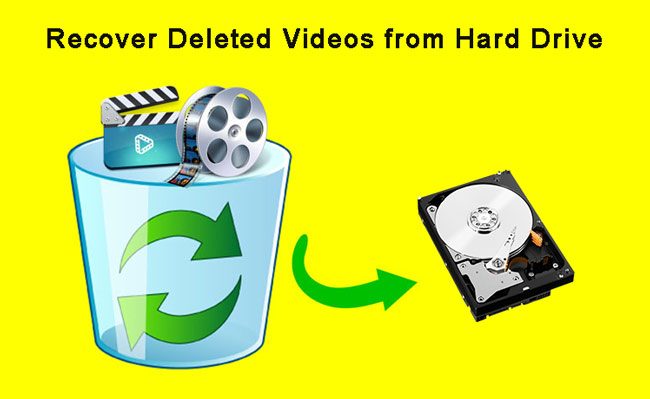
A maioria das pessoas gosta de filmar alguns vídeos para capturar algum momento precioso e armazená-los no disco rígido do computador para posterior recuperação. Será devastador se o vídeo excluído for único.
Você não acha que os vídeos excluídos podem ser recuperados, mas podem.
Os dados formatados intencionalmente ou não continuarão residindo na mesma unidade. Quando os dados são formatados, somente os ponteiros para o local dos dados são removidos. Assim, você ainda tem esperança de recuperar vídeos ausentes.
Vamos discutir em detalhes como recuperar vídeos perdidos do disco rígido.

Lista de guias
1. Recupere vídeos excluídos do disco rígido com o backup do Windows
O Windows tem um utilitário interno para fazer backup do sistema e dos dados sem recorrer a uma ferramenta de terceiros.
O Backup do Windows oferece a melhor solução para proteção de dados. Ele contém todos os dados nas pastas e arquivos selecionados para backup, incluindo configurações completas, aplicativos e todos os seus arquivos.
Você deve fazer backup de seus arquivos regularmente usando o Backup do Windows, o que é recomendado pela maioria dos especialistas em recuperação de dados, para que você possa restaurar arquivos e pastas individuais conforme necessário.
Dica: Se o seu disco rígido ou computador parar de funcionar, você poderá usar uma imagem do sistema para restaurar o conteúdo do seu computador.
Para restaurar vídeos excluídos do backup do Windows, faça o seguinte.
Passo 1 Clique Início menu no seu computador.
Passo 2 Navegar para Painel de controle > Sistema e Manutenção > Backup e Restauração.

Passo 3 No Backup e Restauração interface, clique no Restaurar meus arquivos botão ou Restaurar todos os arquivos dos usuários botão.
Passo 4No restaurar Cópia janela, examine o conteúdo do backup e localize os arquivos que você pretende restaurar. Existem opções 3 usadas para procurar seus arquivos necessários: Pesquisar, Procure por arquivos e Procurar por pastas.
- Pesquisa: Digite o nome (ou parte do nome) do arquivo de vídeo que você pretende restaurar. Clique no arquivo de vídeo encontrado ou no Selecionar tudo Botão e clique em OK.
- Procure por arquivos: Selecione o nome do backup e, em seguida, a pasta que contém o arquivo de vídeo original. Clique no arquivo de vídeo encontrado e clique em Adicionar arquivos.
- Procure por pastas: Escolhendo este botão irá abrir uma caixa de diálogo de pastas. Clique em uma pasta para restaurar todos os arquivos nessa pasta. Clique adicionar pasta.

Passo 5 Escolha o local onde você deseja restaurar os arquivos de vídeo e siga as etapas no assistente.
Além disso, você também pode restaurar arquivos de um backup que foi criado em outro computador: Início > Painel de controle > Sistema e Manutenção > Backup e Restauração > Selecione outro backup para restaurar arquivos de.
2. Recupere vídeo do disco rígido com o FoneLab
Nem todo mundo tem o hábito de backup regular. Se você é um deles e não possui um backup dos vídeos excluídos, infelizmente não há outra maneira a não ser usar um software de recuperação de vídeo de terceiros.
FoneLab Data Retriever é um dos melhores softwares de recuperação de vídeo. Ele é projetado para recuperar quase todos os vídeos excluídos ou perdidos em vários formatos, incluindo MP4, AVI, MPG, WMV e MOV, digitalizando o disco rígido sem afetar os dados originais.
FoneLab Data Retriever - recupere os dados perdidos / apagados do computador, disco rígido, pen drive, cartão de memória, câmera digital e muito mais.
- Recupere fotos, vídeos, documentos e mais dados com facilidade.
- Visualizar dados antes da recuperação.
Todos os dados e conteúdos reaparecerão no seu PC em apenas três etapas.
Passo 1Execute este software
Em primeiro lugar, você deve baixar e instalar este software de recuperação de dados em seu computador. Em seguida, inicie este programa.

Passo 2Digitalizar dados
Na interface principal, escolha os tipos de dados que você deseja recuperar (você deve escolher Vídeo) e disco rígido no qual você perdeu os dados. Então clique Escanear botão para iniciar uma verificação rápida na unidade de disco escolhida.
Se a verificação rápida não trouxer os resultados desejados, você pode clicar Varredura profunda para tentar novamente.

Passo 3Recuperar dados
Clique no tipo de arquivo no painel esquerdo para procurar os itens que você pretende recuperar. Você também pode usar filtros recurso para localizar rapidamente seus arquivos necessários.
Marque a caixa dos itens que você deseja recuperar e clique no botão Recuperar para salvar as imagens selecionadas de volta ao seu computador.

Além de restaurando vídeos, este software também pode recuperar documentos do Word, imagens, áudios, e-mails e outros tipos de arquivos do computador, disco rígido, unidade flash, câmera digital e muito mais. E também pode ajudá-lo recuperar arquivo de texto do disco rígido.
Este software oferece uma avaliação de 30 dias. De qualquer forma, você pode baixá-lo gratuitamente e usá-lo para ver se o seu vídeo excluído ainda é recuperável.
FoneLab Data Retriever - recupere os dados perdidos / apagados do computador, disco rígido, pen drive, cartão de memória, câmera digital e muito mais.
- Recupere fotos, vídeos, documentos e mais dados com facilidade.
- Visualizar dados antes da recuperação.
